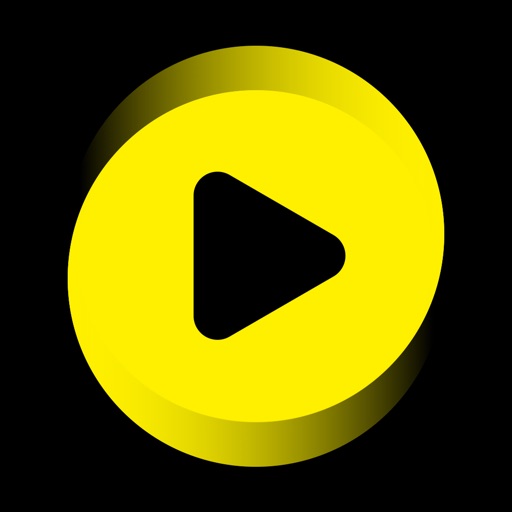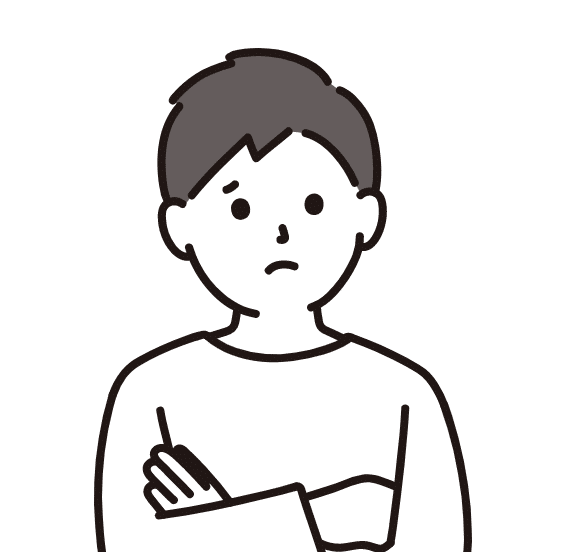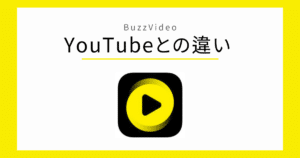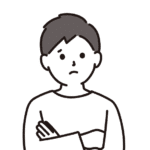
使い方がわからない…
ライブ配信機能がない!
バズビデオはライブ配信アプリの性質もありますが、元は動画投稿プラットフォームです。
ライブ配信機能は最近追加され、その機能は全ユーザーが利用することはできません。
そこで本記事では、そんなバズビデオがどのようなライブ配信アプリなのかまとめました。
BuzzVideoの始め方/登録方法
- 以上よりバズビデオをDL
- アカウント登録(メアド/Google等)
- 生年月日等の登録
- プロフィール編集
バズビデオの登録は上記の手順で5分もあれば完了します。
また、バズビデオを視聴目的で始める方は特段プロフィール編集を行う必要もありません。
アカウント登録
メールアドレスやGoogle/TikTokアカウントと連携できます。
バズビデオはTikTokと同じBytedance社によって運営されているため、TikTok連携も可能です。
TikTokアカウントを所持されている方はTikTok連携が一番楽で良いかと思います。
プロフィール登録
性別や年齢を選択するページに遷移しますが、回答は自由です。
BuzzVideoの視聴画面の使い方
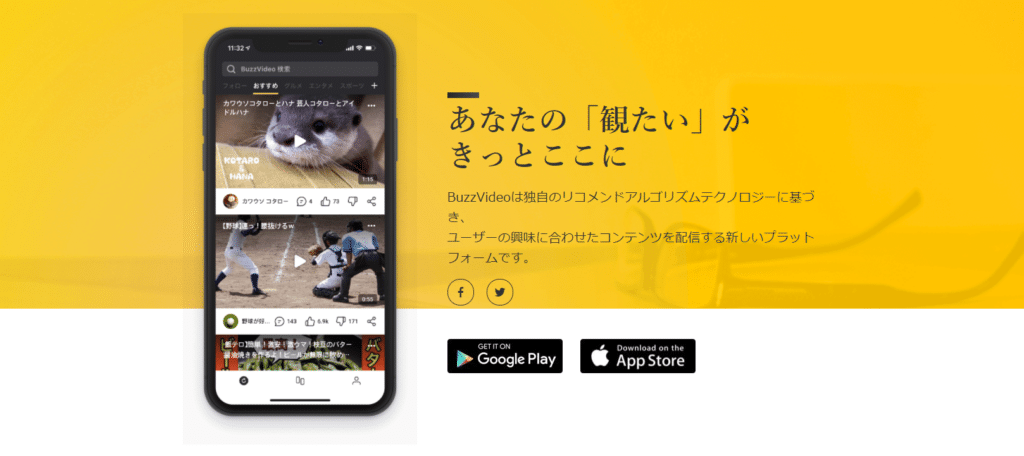
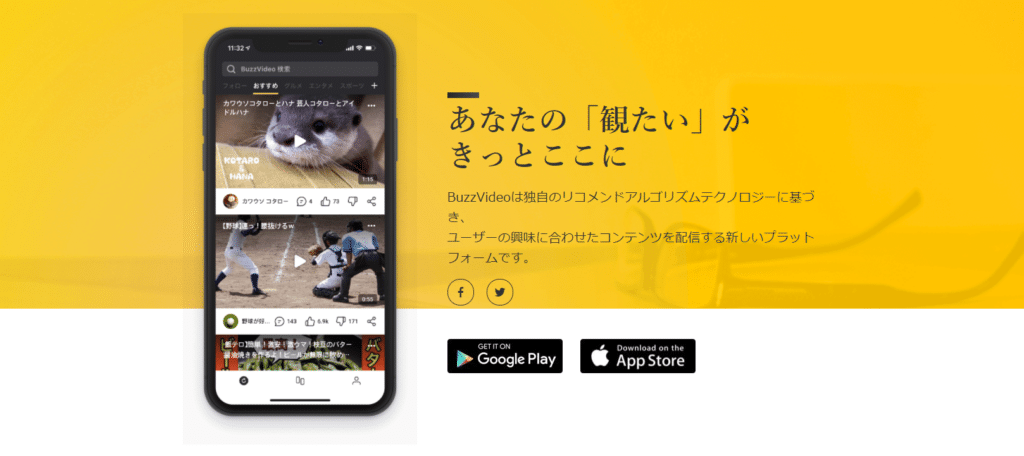
| 項目 | 回答 |
|---|---|
| 動画 | 投稿動画の視聴/YouTubeと酷似 |
| タテ動画 | ショート動画/TikTokと酷似 |
| マイページ | プロフィール編集等 |
- 動画
- タテ動画
- マイページ
バズビデオでは上記3つのタブに分かれます。それぞれの用途は表をご覧ください。
基本的には動画タブを使うことが多いと思いますが、最近ではタテ動画の需要が高まりつつあります。
BuzzVideoのライブ/配信方法
バズビデオでの情報発信方法は動画投稿とライブ配信の2つです。
動画投稿は誰でもできる一方で、ライブ配信は限られたユーザーのみが使用できます。
動画投稿方法
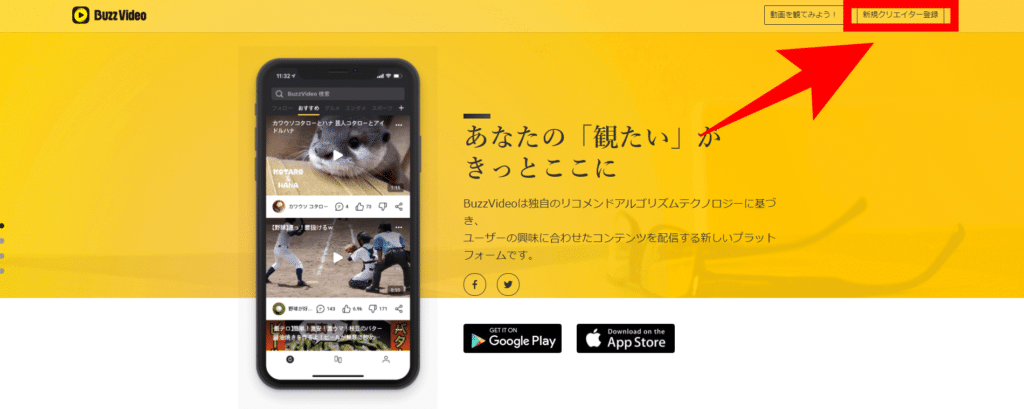
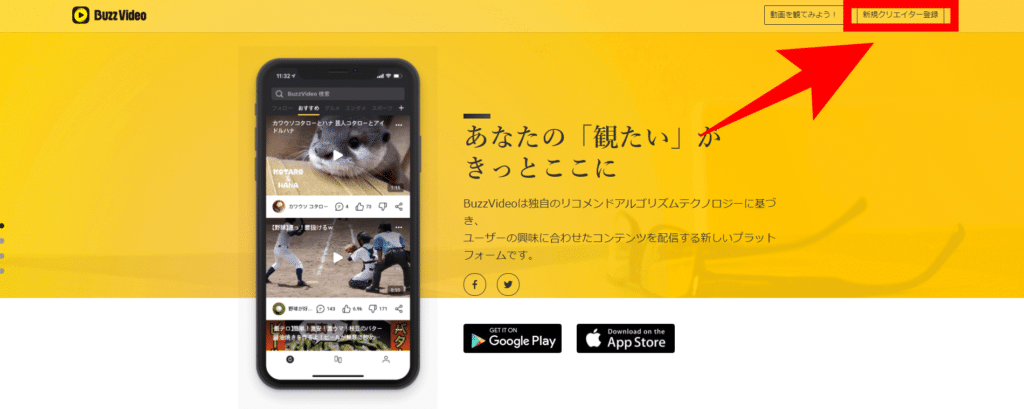
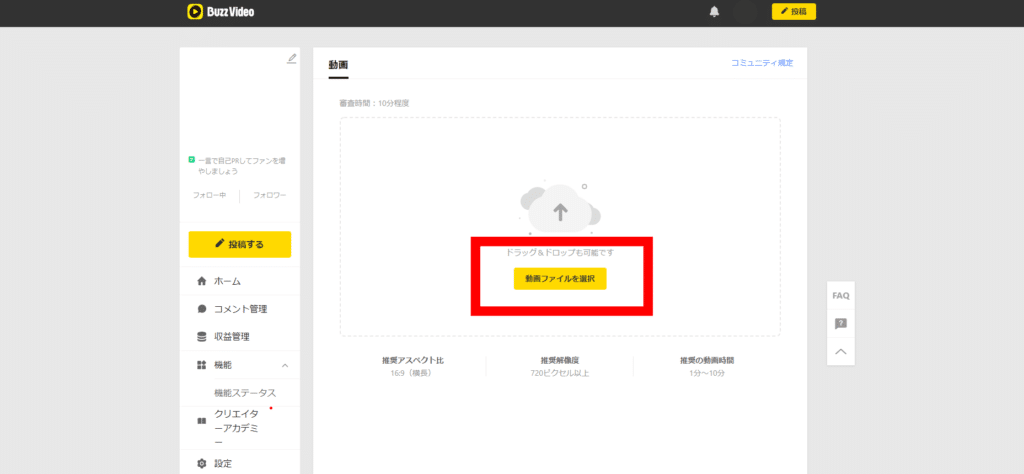
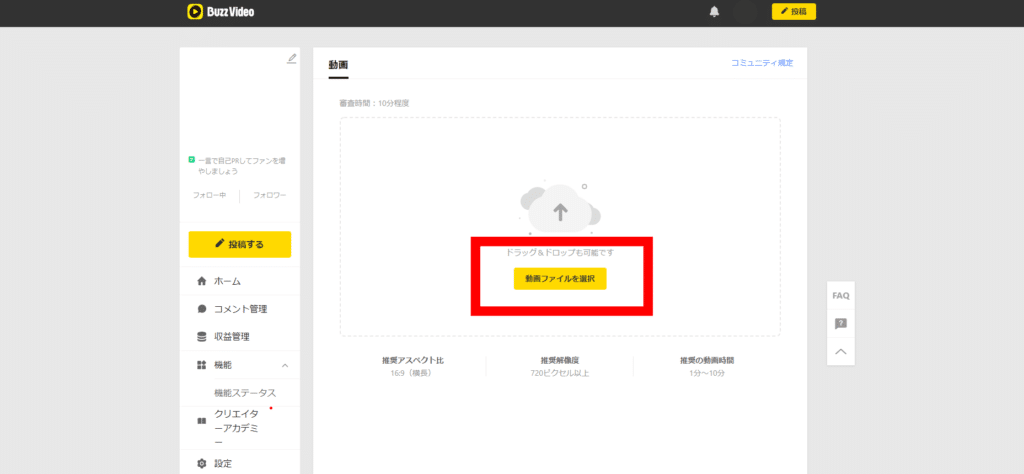
- 以下よりWeb版バズビデオを開く
https://www.buzzvideo.com/ - ログイン
- 動画投稿画面
以上の手順でバズビデオ動画投稿プラットフォームまで遷移することができます。
予め投稿する動画を編集し、PC版に保存しておくことでここからの流れはスムーズになります。
ライブ配信
ライブ配信機能は一部ユーザーのみが使用可能です。
本機能を開放するためには、ライバー事務所に所属するのが一番早いです。



ライバー事務所も別記事で解説予定!
BuzzVideoの使い方Q&A
BuzzVideoの使い方まとめ
- バズビデオは基本的に動画投稿プラットフォームアプリ
- 最近ではライブ配信機能が追加され、ライバーが急増中
- バズビデオのアカウントはTikTokと連携することができる
(運営会社がTikTokと同じ中国のBytedance社) - バズビデオのライブ配信機能は一部ユーザーのみが使用可能
バズビデオは様々な機能の追加やその収益性からユーザーが急増しています。
初心者であっても比較的使いやすいアプリとなっているため、是非ご利用ください。